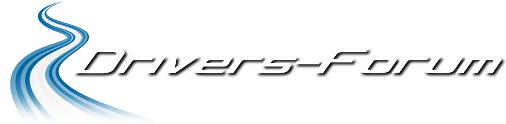SQP
Forumsponsor
Servus Leutz,
ich weiß nimmer weiter....folgendes Szenario:
iMAC mit Mavericks 10.9.1 / Drucker HP Pro 8600 Plus via WLAN an einer FritzBox verbunden.
Funktionierte drucken, scannen, faxen alles tadellos, jetzt seit 4-5 Tagen entsteht folgendes Problem:
Ich kann von meinem Arbeitslaptop Lenovo mit LAN an der Fritzbox und mit einem MBA (Bootcamp Win7) mit WLAN an der Fritzbox von beiden Geräten aus ohne Einschränkungen drucken, faxen, scannen.
Auf dem iMac OSX & dem MBA OSX kann ich nur scannen, er druckt einfach nicht mehr. Alles deinstalliert und HP Treiber neu draufgebügelt dann druckte er genau ein Dokument danach geht wieder nix mehr. Scannen geht aber tadellos und die Druckertestseite kann ich aus den Einstellungen heraus auch drucken, aber aus Office, Mail, Vorschau druckt er einfach nicht. Der Druckauftrag bleibt bei 100% hängen und am Drucker passiert nix.
Kann jemand helfen? Wäre super nett ich dreh sonst durch hier
ich weiß nimmer weiter....folgendes Szenario:
iMAC mit Mavericks 10.9.1 / Drucker HP Pro 8600 Plus via WLAN an einer FritzBox verbunden.
Funktionierte drucken, scannen, faxen alles tadellos, jetzt seit 4-5 Tagen entsteht folgendes Problem:
Ich kann von meinem Arbeitslaptop Lenovo mit LAN an der Fritzbox und mit einem MBA (Bootcamp Win7) mit WLAN an der Fritzbox von beiden Geräten aus ohne Einschränkungen drucken, faxen, scannen.
Auf dem iMac OSX & dem MBA OSX kann ich nur scannen, er druckt einfach nicht mehr. Alles deinstalliert und HP Treiber neu draufgebügelt dann druckte er genau ein Dokument danach geht wieder nix mehr. Scannen geht aber tadellos und die Druckertestseite kann ich aus den Einstellungen heraus auch drucken, aber aus Office, Mail, Vorschau druckt er einfach nicht. Der Druckauftrag bleibt bei 100% hängen und am Drucker passiert nix.
Kann jemand helfen? Wäre super nett ich dreh sonst durch hier